5 måter å reparere ødelagt MOV-fil: Gjenopprett den som en proff
MOV-filer, kjent for sin allsidighet, er et foretrukket format for å fange og lagre multimedieinnhold på grunn av deres utbredte kompatibilitet. Likevel øker frustrasjonen når disse filene møter korrupsjon, noe som hindrer den sømløse avspillingsopplevelsen vi alle ønsker. Utfordringen ligger i å adressere og reparere disse korrupsjonene for å gjenopprette flyten og kvaliteten på multimedieavspillingen vår. Å håndtere et slikt problem kan ta deg en annen tid å prøve å fikse det, og hvis man ikke er forsiktig, kan det bli verre enn det kan fikses.
Bekymre deg mindre mens vi veileder deg gjennom et utvalgt utvalg av metoder, fra å utnytte spesialiserte verktøy som FVC Video Repair til å bruke kjente spillere som VLC og QuickTime. Fortsett å lese denne artikkelen reparere en MOV, som sikrer at videoene dine bringes tilbake til livet med profesjonell finesse. Si farvel til avbruddsavbrudd og hei til en verden av uavbrutt strømming av høy kvalitet.

Del 1. Kan jeg fikse en ødelagt MOV-fil
Reparasjon av en ødelagt MOV-fil er mulig gjennom ulike metoder som MOV videoreparasjonsverktøy. Disse spesialiserte videoreparasjonsverktøyene, for eksempel FVC Video Repair, tilbyr en dedikert løsning for å fikse skadede MOV-filer effektivt. Alternativt kan populære multimediaspillere som VLC og QuickTime også brukes til å forsøke reparasjoner under avspilling eller konverteringsprosesser. Noen brukere finner suksess ved å endre filtypen eller bruke gjenopprettingsprogramvare som Disk Drill eller EaseUS Data Recovery Wizard. Enten du er på en Mac eller et Windows-system, kan å utforske disse metodene hjelpe deg med å redde og gjenopprette dine verdifulle MOV-filer for sømløs avspilling.
Del 2. Hvordan reparere en ødelagt MOV-fil
1. FVC-videoreparasjon
Ødelagte MOV-filer kan være en kilde til frustrasjon, og forstyrre den sømløse avspillingen av multimedieinnhold. FVC videoreparasjon er et av MOV-reparasjonsverktøyene som tilbyr en dedikert løsning for å løse disse problemene, slik at brukerne kan få tilbake tilgang til sine verdifulle videoer. FVC Video Repair er designet for å reparere skadede MOV-filer og gjenopprette dem til optimal tilstand.
Trinn 1. Last ned og start FVC videoreparasjon på datamaskinen.
Gratis nedlastingFor Windows 7 eller nyereSikker nedlasting
Gratis nedlastingFor MacOS 10.7 eller nyereSikker nedlasting
Steg 2. Klikk på den røde på hovedskjermen + for å legge til den ødelagte MOV-filen. Neste er å legge til en prøvevideo, bare klikk på den lilla + knapp.
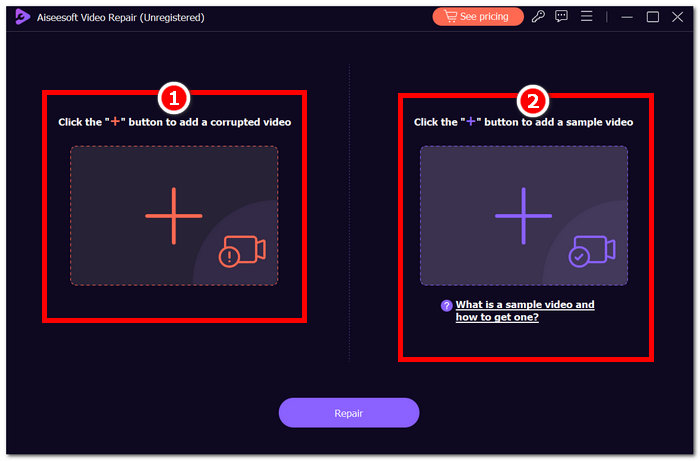
Trinn 3. Klikk på Reparere knappen og klikk på Forhåndsvisning for å sjekke kvaliteten på den behandlede MOV-videofilen.
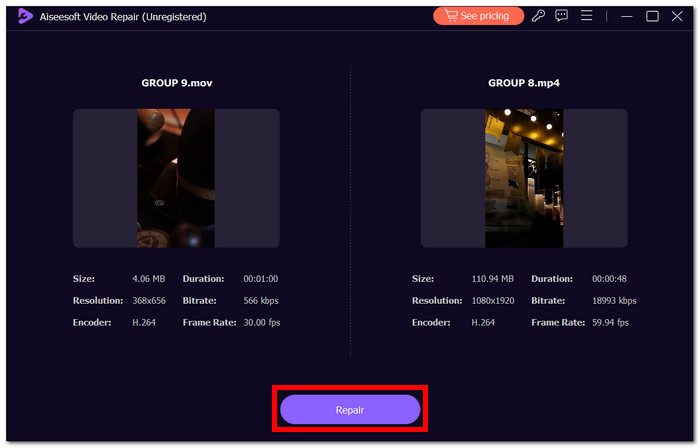
Trinn 4. For å lagre filen på skrivebordet, klikker du bare på Lagre.
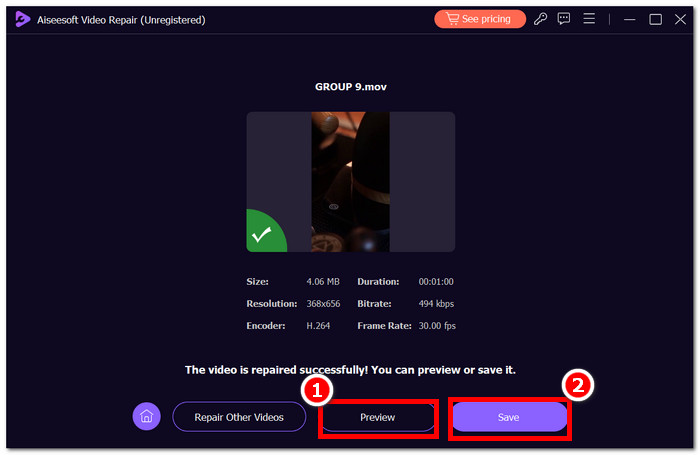
FVC Video Repair skiller seg ut som et pålitelig og effektivt verktøy for å reparere ødelagte MOV-filer, og gir brukere en enkel løsning på avbrudd i multimediaavspilling. Ved å følge trinnene ovenfor kan du lagre det verdifulle videoinnholdet ditt og nyte en sømløs seeropplevelse igjen.
2. VLC Media Player
Reparer ødelagte MOV-filer med VLC Media Player, kjent for sin allsidighet i håndtering av ulike multimedieformater, og den kan også hjelpe til med å reparere ødelagte MOV-filer. Enten MOV-filen din viser avspillingsfeil eller visuelle feil, gir VLC Media Player en enkel løsning.
Trinn 1. Start VLC Media Player applikasjonen på datamaskinen din.
Steg 2. Gå til Media fanen i menylinjen og velg Konverter / lagre.
Trinn 3. Legg til den ødelagte MOV-filen ved å klikke på Legge til knapp.
Trinn 4. Velg en destinasjon og klikk Start å begynne å reparere.
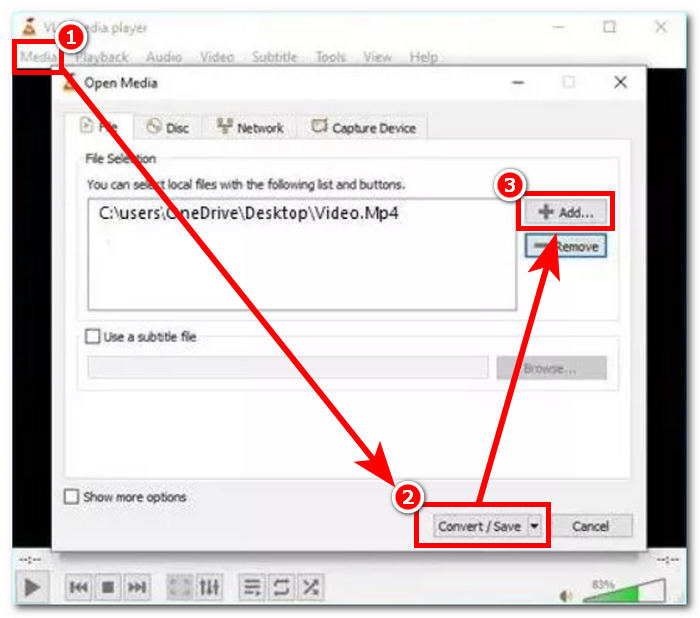
VLC Media Players evne til å reparere ødelagte MOV-filer gjør det til et hendig verktøy for brukere som står overfor avspillingsproblemer. Selv om den ikke er idiotsikker for alle typer korrupsjon, er denne metoden verdt å prøve på grunn av sin enkelhet og tilgjengelighet. Husk å alltid ta en sikkerhetskopi av den originale filen før du forsøker reparasjoner. Hvis VLC Player ikke løser problemet fullt ut, kan det være lurt å utforske spesialiserte videoreparasjonsverktøy for mer avanserte løsninger.
3. QuickTime Player
QuickTime Player, den innfødte MOV-spiller for Apple-enheter, kan være et hendig verktøy for å reparere ødelagte MOV-filer. Når du står overfor avspillingsproblemer eller filkorrupsjon, gir QuickTime Player en enkel løsning for å gjenopprette og gjenopprette det verdifulle videoinnholdet ditt.
Trinn 1. Start QuickTime Player på din Mac. Hvis du ikke har den installert, kan du laste den ned fra Apple Store.
Steg 2. Finn og klikk på i menylinjen Vindu og velg Vis filminspektør.
Trinn 3. QuickTime Player kan gjenkjenne at filen er skadet og ber deg reparere den.
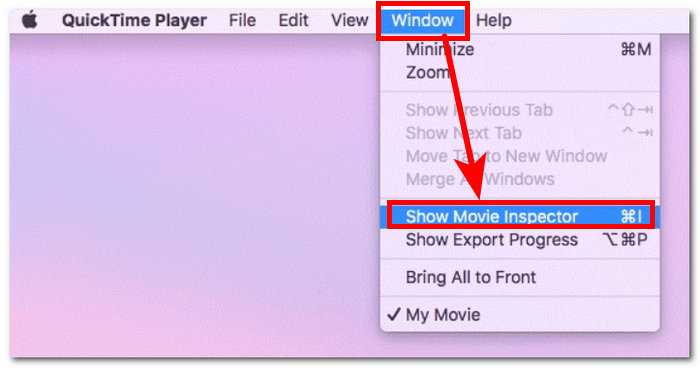
Trinn 4. Inspektøren vil vise detaljene om MOV-filen din, slik at du kan identifisere og finne feilkoder som kan hjelpe deg med å fikse MOV-filen online.
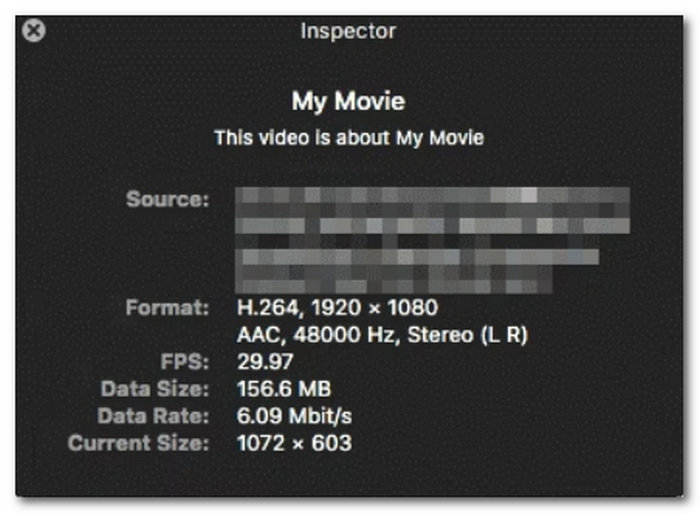
Reparer ødelagt MOV med QuickTime Player, noe som gjør det til et praktisk alternativ for Mac-brukere. Selv om det kanskje ikke løser alle typer filkorrupsjon, kan det ofte løse vanlige problemer som fører til avspillingsavbrudd.
4. Reparer MOV-fil online
Online verktøy gir en rask og brukervennlig løsning for å fikse ødelagte MOV-filer. Følg disse fire enkle trinnene:
Trinn 1. Søk etter et mov-filreparasjonsverktøy i din lokale nettleser.
Steg 2. Naviger til et anerkjent online MOV-filreparasjonsverktøy og last opp den ødelagte filen. Sørg for at plattformen er sikker og respekterer personvernet ditt.
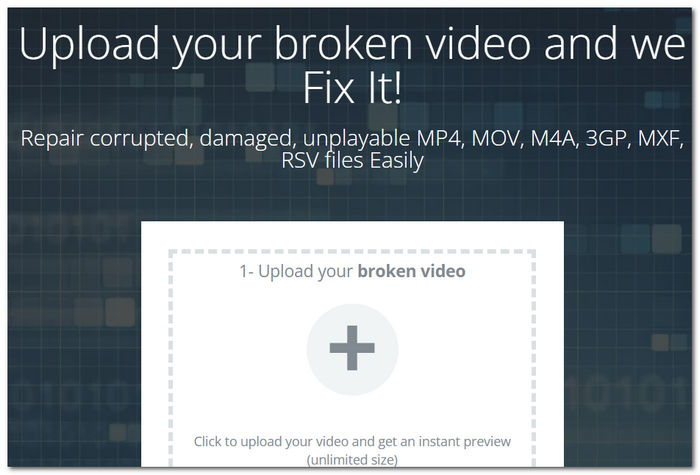
Trinn 3. Nettverktøyet vil analysere strukturen og innholdet i MOV-filen for å identifisere og vurdere omfanget av korrupsjonen.
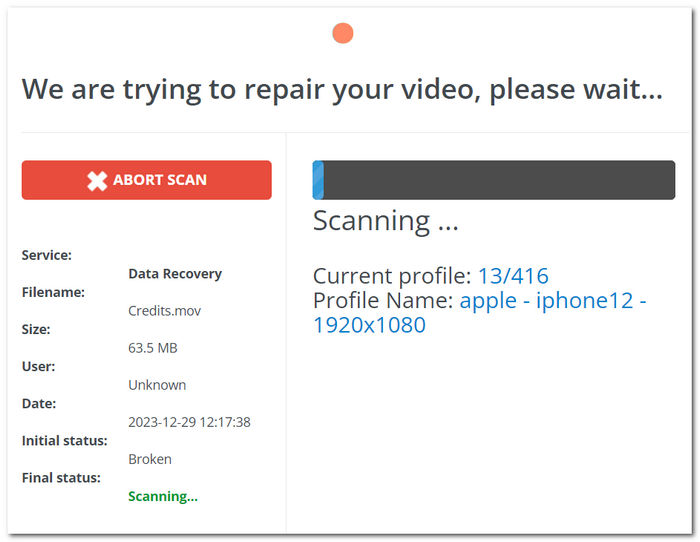
Trinn 4. Når reparasjonen er fullført, last ned den gjenopprettede MOV-filen til datamaskinen din. Lagre den på et sted du velger for fremtidig bruk.
Å reparere en ødelagt MOV-fil på nettet tilbyr en praktisk og tilgjengelig løsning, spesielt for brukere som kanskje ikke er kjent med komplekse videoreparasjonsprosesser. Det er imidlertid avgjørende å velge pålitelige nettverktøy for å sikre sikkerheten til filene dine.
5. MOV til MP4-konvertering
MOV-filer, et populært multimedieformat utviklet av Apple, kan noen ganger støte på korrupsjonsproblemer, noe som fører til avspillingsavbrudd. Heldigvis finnes det effektive metoder for å reparere disse ødelagte filene og gjenopprette funksjonaliteten. En slik metode innebærer å konvertere MOV-filen til MP4, en prosess som ofte kan eliminere korrupsjon og sikre jevn avspilling.
Trinn 1. Søk etter pålitelig videokonverteringsprogramvare som Aiseesoft Video Converter Ultimate og åpne den på skrivebordet.
Steg 2. Klikk på den røde på hovedskjermen + for å legge til din MOV-korrupte fil.
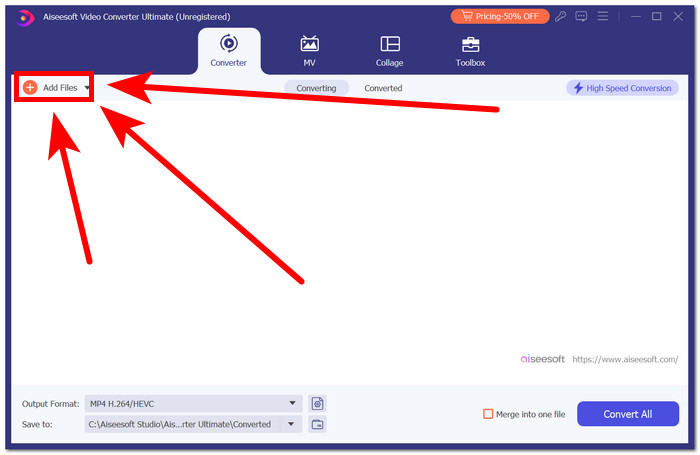
Trinn 3. Endre utdataformatet, i dette tilfellet MP4.
Trinn 4. Til slutt klikker du på konverter for å begynne å konvertere MOV til MP4.
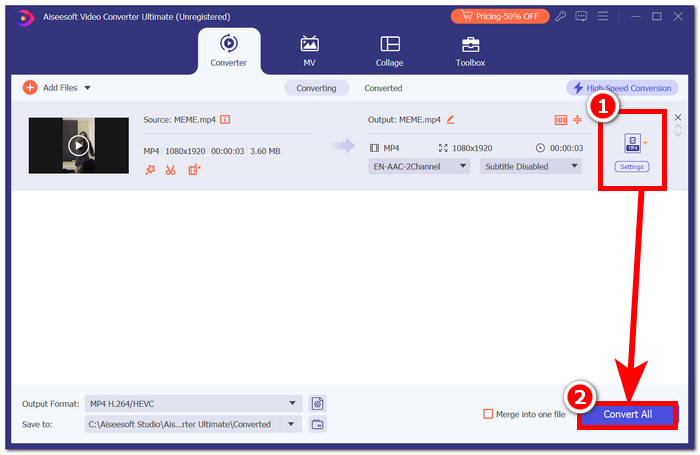
Konvertering av en ødelagt MOV-fil til MP4 kan være en enkel og effektiv metode for å reparere avspillingsproblemer. Selv om denne metoden kanskje ikke kan brukes på alvorlig skadede filer, fungerer den som en praktisk løsning for mange brukere.
Del 3. Vanlige spørsmål om reparasjon av ødelagte MOV-filer
Hvordan fikser jeg en ødelagt MOV-fil på en Mac?
På en Mac er det mulig å fikse MOV-filer på forskjellige måter. QuickTime Player tilbyr en innebygd løsning som lar brukere forsøke reparasjoner under avspilling. Alternativt kan endring av filtypen eller bruk av tredjepartsprogramvare som FVC Video Repair også være effektivt for å gjenopprette funksjonaliteten til MOV-filer.
Hvorfor spilles ikke MOV-filen min?
Når MOV-filer nekter å spille av, kan problemet skyldes korrupsjon, inkompatible kodeker eller problemer med mediespillere. Å bruke reparasjonsmetodene som er skissert ovenfor, inkludert MOV til MP4-konvertering og dedikerte videoreparasjonsverktøy, kan effektivt løse disse problemene og gjenopprette jevn avspilling. Ved å forstå og implementere disse løsningene kan brukere overvinne hindringer som hindrer deres MOV-filopplevelse.
Hvorfor fungerer ikke MOV-filen min i QuickTime?
QuickTime kan møte utfordringer med å håndtere ødelagte MOV-filer. Hvis du støter på avspillingsproblemer, bør du vurdere å bruke alternative mediespillere som VLC Player eller å bruke spesialisert reparasjonsprogramvare utviklet for å fikse og gjenopprette integriteten til MOV-filene dine. Disse alternativene kan ofte gi effektive løsninger for en sømløs seeropplevelse.
Hvordan vet jeg om MOV-filen min er ødelagt?
Hvis MOV-filen din nekter å spille av, viser feilmeldinger eller viser visuelle artefakter under avspilling, kan den være ødelagt. Det er avgjørende å identifisere disse tegnene, siden de indikerer potensielle problemer som kan forstyrre den sømløse seeropplevelsen. I slike tilfeller kan det å utforske reparasjonsmetoder, som MOV til MP4-konvertering eller spesialiserte videoreparasjonsverktøy, bidra til å gjenopprette filens funksjonalitet.
Kan VLC reparere MOV-filer?
VLC Player tilbyr en grunnleggende løsning for å reparere visse problemer med MOV-filer gjennom konverteringsprosessen. Selv om det kan løse vanlige problemer, for mer komplekse reparasjoner og omfattende restaurering, er det tilrådelig å henvende seg til spesialiserte videoreparasjonsverktøy som FVC Video Repair. Disse dedikerte verktøyene gir avanserte funksjoner designet for å håndtere et bredt spekter av MOV-filkorrupsjoner for en mer effektiv gjenoppretting.
Konklusjon
Avslutningsvis, etter hvert som tiden går, gjør også programvare og verktøy det. Alt som er tilgjengelig kan være til stor hjelp for dine behov. I dette tilfellet, reparere en ødelagt MOV-fil er mulig gjennom ulike metoder, alt fra enkle spillerbaserte løsninger til avansert videoreparasjonsprogramvare. Å velge metoden som passer dine behov for å gjenopprette det verdifulle multimedieinnholdet ditt er et must.



 Video Converter Ultimate
Video Converter Ultimate Skjermopptaker
Skjermopptaker

